中望cad在图纸上打出α的教程
时间:2023-07-24 15:32:59作者:极光下载站人气:190
中望cad是一款专业的绘图软件,用户在日常生活中经常可以听到关于中望cad出图等信息,
这款绘图软件可以帮助用户绘制出机械图、建筑图或是电子产品图等,为用户带来了不错的使用体验,当用户在中望cad软件中绘图时,有时会在图纸上插入文本框,并且需要在里面输入α,可是用户不知道怎么输入α,在软件中无法找到这个符号,
其实解决的方法是很简单的,用户直接利用正在使用的输入法,拼写出arefa即可显示出α选项,用户点击即可成功打出,详细的操作过程是怎样的呢,接下来就让小编来向大家分享一下中望cad在图纸上打出α的方法教程吧,希望用户在看了小编的教程后,能够从中获取到有用的经验。
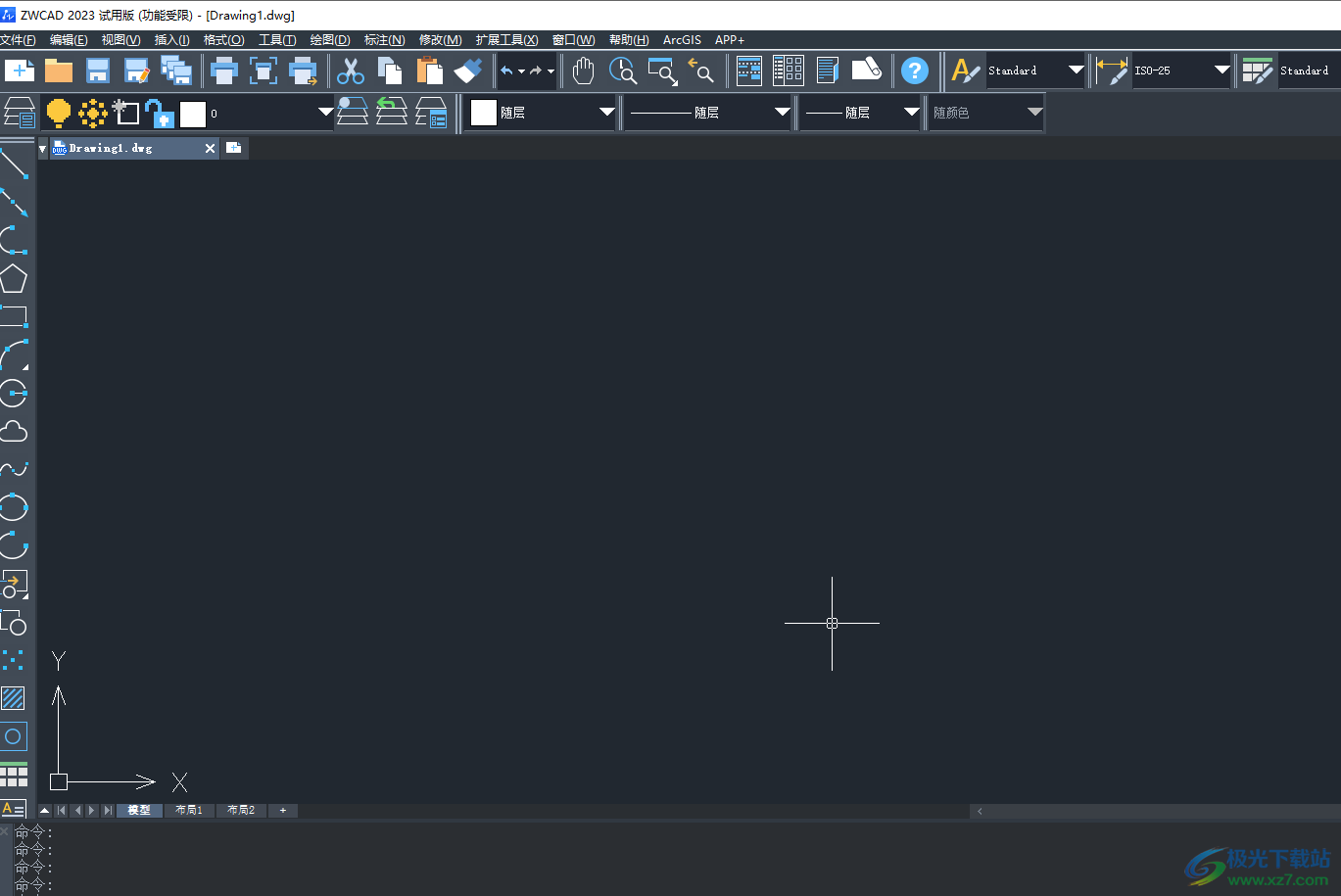
方法步骤
1.首先在电脑桌面上打开中望cad软件,并来到编辑页面上来进行设置
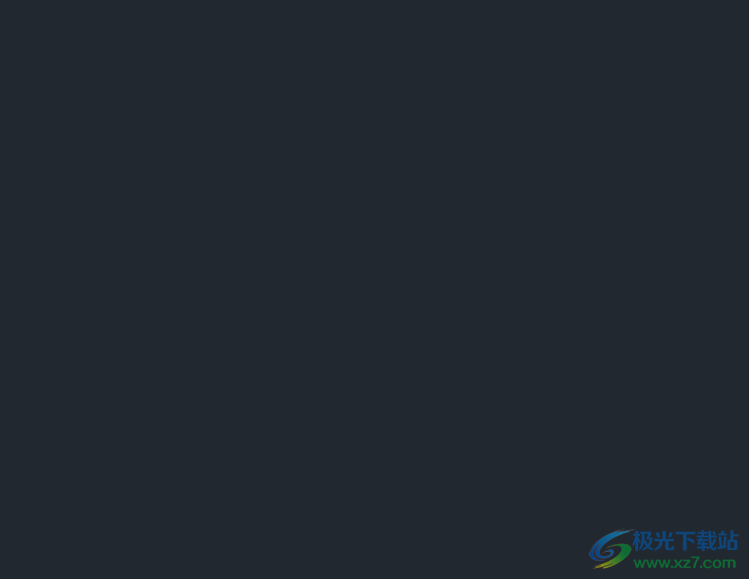
2.在页面上方的菜单栏中点击绘图选项,将会显示出下拉选项卡,用户选择其中的文字选项
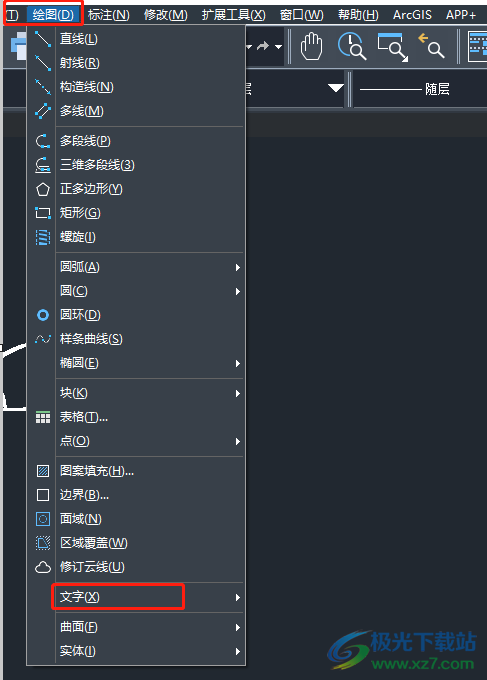
3.这时可以看到右侧弹出来的功能选项,用户选择其中的单行文字选项
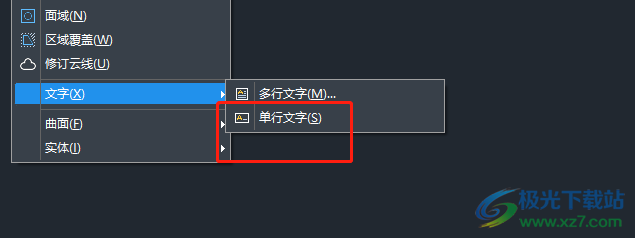
4.随后用户在页面上绘制出文本框后,从中输入文字信息,接着利用输入法拼写出arefa即可看到展示出来的α选项
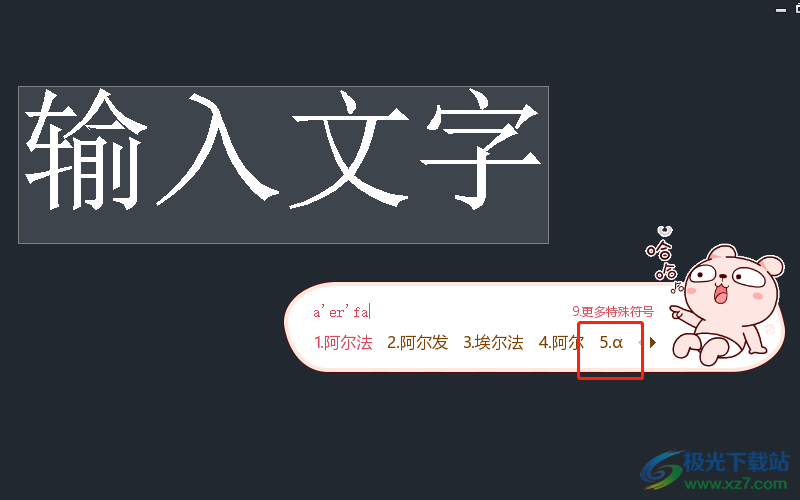
5.用户点击α选项即可成功在图纸上导出α符号,效果如图所示
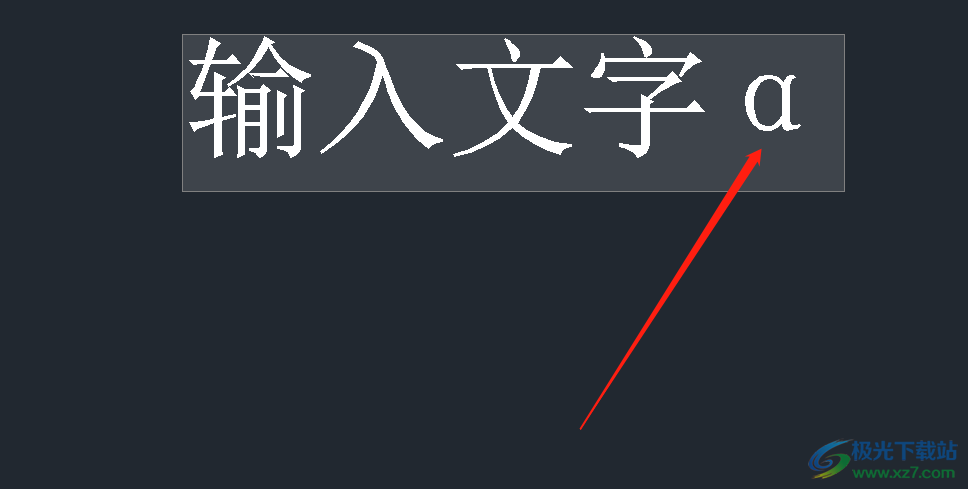
用户在使用中望cad软件上,可以根据自己的需求来使用相关功能完成图纸的绘制,这样能够有效提升自己的绘图进程,但是在绘制的过程中也避免不了会出现一些小问题,例如用户想要在图纸上输入α,就需要利用自己使用的输入法并拼写出arefa即可打出,感兴趣的用户就可以来看看。

大小:323.97 MB版本:64位环境:WinXP, Win7, Win8, Win10, WinAll
- 进入下载
相关推荐
相关下载
热门阅览
- 1百度网盘分享密码暴力破解方法,怎么破解百度网盘加密链接
- 2keyshot6破解安装步骤-keyshot6破解安装教程
- 3apktool手机版使用教程-apktool使用方法
- 4mac版steam怎么设置中文 steam mac版设置中文教程
- 5抖音推荐怎么设置页面?抖音推荐界面重新设置教程
- 6电脑怎么开启VT 如何开启VT的详细教程!
- 7掌上英雄联盟怎么注销账号?掌上英雄联盟怎么退出登录
- 8rar文件怎么打开?如何打开rar格式文件
- 9掌上wegame怎么查别人战绩?掌上wegame怎么看别人英雄联盟战绩
- 10qq邮箱格式怎么写?qq邮箱格式是什么样的以及注册英文邮箱的方法
- 11怎么安装会声会影x7?会声会影x7安装教程
- 12Word文档中轻松实现两行对齐?word文档两行文字怎么对齐?
网友评论